Win10/Win11驱动安装不上或失败怎么办?Win10/Win11驱动安装误区避免
2022-05-17
336
0
最近有不少小伙伴反馈在安装驱动总是安装失败,这是怎么回事儿呢?下面一起来看看驱动安装较容易忽略的问题吧。
我们安装的驱动包推荐到对应的官网去下载,否则可能会存在驱动不兼容的情况,官网驱动的安装通常情况下只要不是硬件存在问题,一般均可正确安装。
驱动安装步骤及注意事项:
通常驱动安装分为两个步骤,第一步卸载,第二步安装。
不少小伙伴在安装驱动时可能没有注意看提示,有时只操作了第一步卸载,后一步驱动没有安装的情况。
例如声卡驱动安装时,运行驱动包时第一次会卸载当前系统存在的旧版声卡驱动,卸载完成后会提示“重启”,再次进入桌面时才会弹出安装界面,这时再安装就可以正确安装上了。
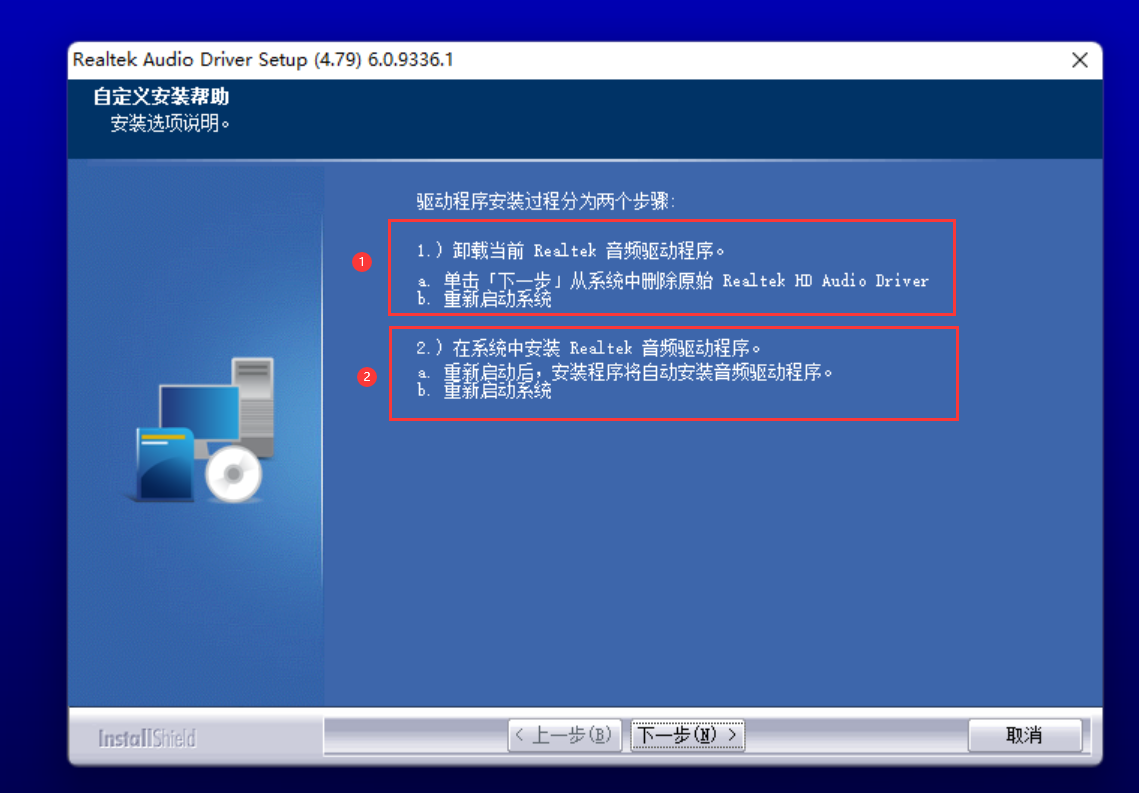
注:驱动安装时通常都需要先卸载旧版驱动才能安装新版驱动,但是有些驱动包不会自动帮你卸载,需要手动卸载。
例如卸载网卡驱动,我们可以在“设备管理器”中右键网络驱动来手动卸载,注意勾选“尝试删除此设备的驱动程序”选项才能删除卸载干净。
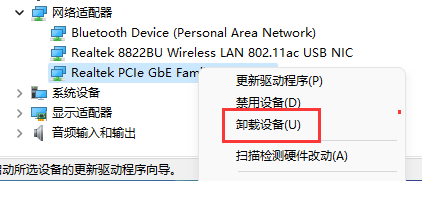
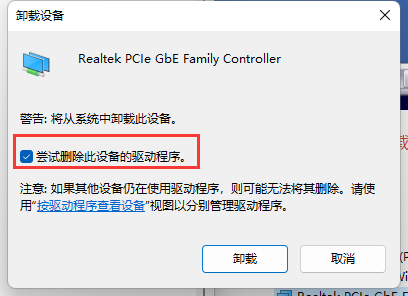
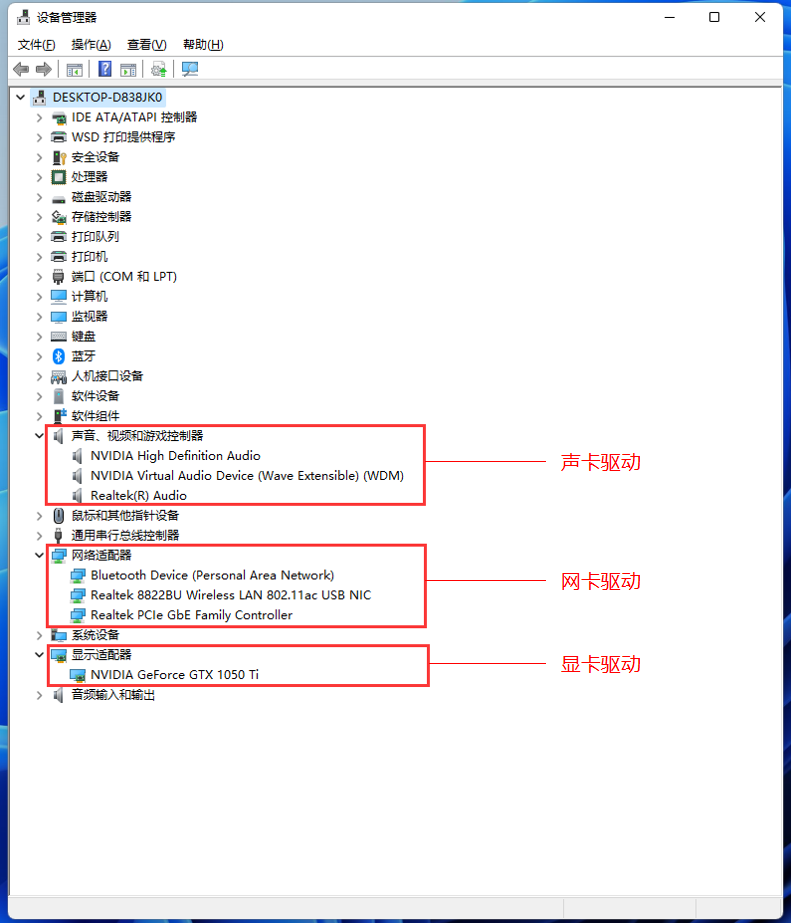
声音、视频和游戏控制器:
NVIDIA High Definition Audio:显卡自带音频驱动,为HDMI或DP外接显示器时输出音频使用。
NVIDIA Virtual Audio Device (Wave Extensible) (WDM):NVIDIA虚拟音频设备,安装显卡驱动时附带。
Rcaltck(R) Audio:主板自带板载声卡驱动。
网络适配器:
Bluetooth Device (Personal Area Network):蓝牙网络驱动(需主板支持蓝牙)
Realtek 8822BU Wireless LAN 802.11ac USB NIC:无线网卡驱动(需主板支持无线网卡)
Realtek PCle GbE Family Controller:主板自带板载网卡驱动。
显示适配器:
NVIDIA GeForce GTX 1050 Ti:英伟达(NVIDIA)独立显卡驱动,GTX 1050 Ti为GTX10系列中的一款。
在设备管理器中,只要不出现叹号(驱动不兼容)、问号(未能识别的驱动)、或者灰色向下箭头(设备已停用)则驱动通常为正常状态。
以上就是给大家分享的Win10/Win11驱动安装时容易忽略的问题了。希望本文能帮到大家。
温馨提示:攀升网站提供的技术方案与您产品的实际情况可能存在差异,请您认真阅读方案并知晓其示风险的情况下谨慎操作,避免造成任何损失。





